新着情報
vi editor でテキストを編集するキーについて
UNIX でのテキストを編集する代表的なエディターとしては、 vi とEmacs がある。
OS X には両方とも標準で含まれている。
ここでは、備忘録メモとして vi のキーの使い方とコマンドキーの一覧を示す。vi エディターには入力・モードとコマンド・モードの2つのモードがある。入力・モードではカーソル位置に文字入力が実行され、キーボードはタイプライタとして機能する。入力・モードでは、カーソルの自由な移動はできない。カーソル移動、テキストの編集、保存、終了などはコマンド・モードにおいて行う。入力モードからコマンド・モードへの移行はESCキーを押すことで実行される。コマンド・モードから入力・モードへの移行は iキー、又は a キーを押せば良い。コマンド・モードにおいて、 iキー又は aキーを押すと即に入力・モードに移行し、それぞれ、カーソルの左にテキストの追加、又はカーソルの右にテキストの追加が可能となる。
Macのターミナル.Appを起動し、$ vi Readme.txt を入力すると、ファイルReadme.txt が作成され、 Fig.1の画面が表示される。
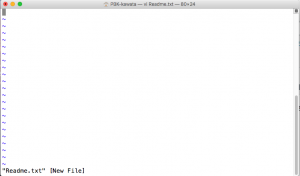
Fig.1 新規作成されたReadme.txt ファイル
(1) 新規作成されたファイルReadme.txtはコマンド・モードで立ち上がる。Fig.1の画面において i キーを入力すると入力・モード(INSERT)になり、カーソルの左にキーボードよりテキスト入力が可能となる(Fig.2参照)。入力・モードではキーボードはタイプライタの様に働く。
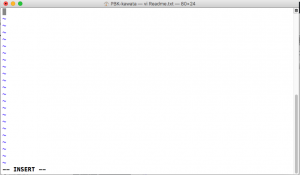
Fig.2. 挿入モード(INSERT)となり、文字入力可能な状態
入力・モードからコマンド・モードへ移行するにはESCキーを押せば良い。Table 1 にコマンド・モードにおける文字キーとカーソル移動の対応を示す。vi ではマウスによるカーソル移動はできないが、矢印キー、spaceキー、deleteキーを用いて1文字分のカーソル移動をすることは可能である。
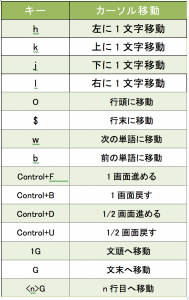
Table 1. 文字キーとカーソル移動の対応表。
(2) コマンド・モードにおけるキー操作と主な編集操作の対応関係をTable 2 に示す。
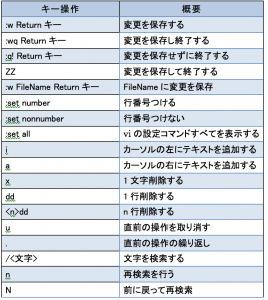
Table 2. キー操作と編集処理の対応表。
(3) vi の設定は :set オプションで行う。
:set number 行番号をつける設定
:set nonnumber 行番号つけない 設定
:set ignorecase 大文字/小文字の区別なく検索する設定
:set all viのすべての設定オプションを表示